Dodaj kontekstni meni zgodovine odložišča v sistemu Windows 10
Nedavne različice sistema Windows 10 so opremljene z novo funkcijo zgodovine odložišča. Izvaja odložišče v oblaku, ki omogoča sinhronizacijo vsebine odložišča in njegove zgodovine v napravah, ki jih uporabljate s svojim Microsoftovim računom. Z dodajanjem posebnega kontekstnega menija ga boste lahko hitro omogočili ali onemogočili.
Oglas
Funkcija Cloud Clipboard se uradno imenuje Zgodovina odložišča. Poganja ga Microsoftova infrastruktura v oblaku in uporablja iste tehnologije, ki so to omogočile naj bodo vaše nastavitve sinhronizirane v vseh napravah, vaše datoteke pa so na voljo povsod OneDrive. Podjetje ga opisuje takole.
Kopiraj prilepi – to je nekaj, kar vsi počnemo, verjetno večkrat na dan. Toda kaj storite, če morate znova in znova kopirati nekaj istih stvari? Kako kopirate vsebino na svoje naprave? Danes obravnavamo to in odložišče dvignemo na višjo raven – preprosto pritisnite WIN+V in predstavila vam se bo naša popolnoma nova izkušnja z odložiščem!
Ne samo, da lahko prilepite iz zgodovine odložišča, ampak lahko tudi pripnete elemente, ki jih ves čas uporabljate. Ta zgodovina se premika po isti tehnologiji, ki poganja časovnico in nize, kar pomeni, da lahko dostopate do odložišča v katerem koli računalniku s to različico sistema Windows ali novejšim.
Funkcijo zgodovine odložišča v sistemu Windows 10 je mogoče omogočiti ali onemogočiti z nastavitvami ali prilagoditvijo registra. Obe metodi sta pregledani v članku
Omogočite ali onemogočite zgodovino odložišča v sistemu Windows 10
Poleg tega lahko na namizje dodate kontekstni meni in prihranite čas.
Če želite dodati kontekstni meni zgodovine odložišča v sistemu Windows 10, naredite naslednje.
- Prenesite te datoteke registra: Prenesite registrske datoteke.
- Izvlecite jih v katero koli mapo.
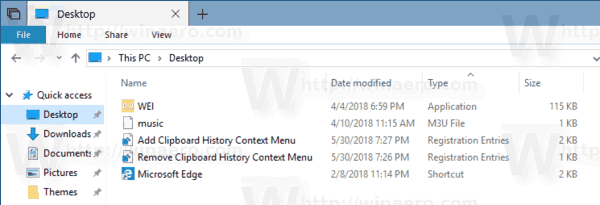
- Dvokliknite datoteko Dodaj kontekst zgodovine odložišča Menu.reg da ga dodate v register.
- Potrdite poziv UAC.

- Z desno tipko miške kliknite kjer koli na namizju. Videli boste naslednji meni.

Končali ste! Popravek razveljavitve je vključen v arhiv zip.
Kako deluje
Funkcijo zgodovine odložišča je mogoče omogočiti s prilagoditvijo registra. Spremeniti morate 32-bitno vrednost DWORD Omogoči zgodovino odložišča pod ključem HKEY_CURRENT_USER\Software\Microsoft\Clipboard. Podatki o vrednosti 1 omogočijo funkcijo, 0 pa jo onemogoči.
Ukazi kontekstnega menija izvajajo vgrajeno reg.exe aplikacija, ki spremeni vrednost EnableClipboardHistory. Za omogočanje funkcije zgodovine odložišča se uporablja naslednji ukaz:
reg dodaj hkcu\software\microsoft\clipboard /v omogoči odložiščehistory /t reg_dword /d 1 /f
Naslednji ukaz ga onemogoči.
reg dodaj hkcu\software\microsoft\clipboard /v omogoči odložiščehistory /t reg_dword /d 0 /f
To je to.
Povezani članki:
- Pripnite ali odpnite elemente v zgodovini odložišča v sistemu Windows 10
- Počisti zgodovino odložišča v sistemu Windows 10



